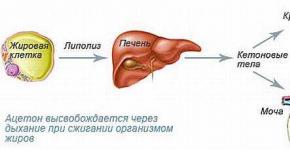Создаем Android-прошивку из подручных материалов. Прошивка телефона через компьютер
Телефон необходимо перепрошить, если вдруг он отказался работать. Обычно такое случается с пользователями, которые покупают смартфоны у недобросовестных продавцов. В другой раз владелец сам является причиной гибели собственного смартфона, скачивая приложения на него с подозрительных сайтов. В результате он получает вместе с приложением кучу вирусов, которые уничтожают его операционную системы или же блокируют его. Без прошивки телефона или планшета Андроид через компьютер здесь не обойтись.
Если обращаться в мастерскую, то подобная процедура влетит в копеечку. Можно сделать это и самому. Как перепрошить Андроид через компьютер можно узнать, прочитав статью.
Меры предосторожности
Для того, чтобы перепрошить гаджет и не превратить его в кирпич, необходимо следовать следующим правилам . Обязательно проверить его на жизнеспособность. То есть просто включить кнопку Power. Если при это загорится экран и устройство издаст хотя бы один сигнал при включении, то смартфон исправен. Его рекомендуется обновить.
В других случаях, возможно аппаратное повреждение. И обновление операционной системы может привести к порче девайса.
Подготовка
Перед тем, как начнется обновление ОС необходимо проверить работоспособность аккумулятора . Достаточно долго держит ли заряд. Не отключается при зарядке смартфона. Если батарейка смартфона не надежна, то лучше не рисковать с перепрошивкой до тех пор, пока не приобретете новый аккумулятор.
Кроме проверки аккумулятора, необходимо проверить на точное присоединение к портам USB провода для соединения с компьютером. Любое отключение девайса в процессе приведет к тому, что смартфон станет кирпичом.
А также помимо аккумулятора и провода, необходимо сделать резервирование текущей прошивки, чтобы в случае неправильной установки новой, можно было откатить весь процесс назад. И обязательно сделать бэкап всех данных, чтобы не потерять их. Так как в случае удачного обновления, будет получен совершенно чистый смартфон.
Поиск и загрузка прошивки
Обычно версия прошивки указывается в настройках устройства в пункте «О телефоне ». Ищете в интернете и скачиваете именно такую прошивку или версией лучше, если девайс поддерживает такое обновление. Лучше всего загружать с безопасных сайтов. Такими ресурсами обычно являются сайты производителей телефонов.
Подключение и установка драйверов
После того, как все будет скачано, в первую очередь, необходимо будет загрузить драйвера с сайта производителя смартфона на компьютер, с которого будет производиться прошивка планшета или смартфона через USB. Затем, если они в архиве, их нужно распаковать в отдельную папку и нажать на кнопку «Install.exe». Дрова установятся и телефон определится в компьютере.
Затем останется только подключить его через USB и запустить обновление с установочным файлом. Как это сделать, будет рассмотрено ниже.
Прошиваем Андроид через компьютер
Для примера возьмем прошивку смартфонов от фирмы LG, при этом программой для прошивки Андроид через ПК будет служить Mobile Support Tool . Она находится на официальном сайте производителя. Рекомендуется скачивать только оттуда, чтобы избежать дополнительных проблем с компьютером.
Затем подключается девайс через шнур USB. Включается через кнопку power и качельку громкости одновременно. Девайс отображается на экране.
Теперь владелец гаджета должен будет открыть вкладку «Дополнительные возможности». Затем рекомендуется нажать на кнопку «Восстановление после ошибки обновления ». Далее приложение приступит к исполнению заданной программы. Оно устраняет все неполадки, которые произошли за время использования.
Если же это не поможет или нет такой кнопки, то рекомендуется использовать кастомные прошивки, сделанные другими пользователями. Либо использовать официальные версии прошивок, которые можно найти в интернете.
Для каждого смартфона существует собственная программа для прошивки Андроида через компьютер, которые обычно можно скачать с сайта производителя. Для Самсунга — Один , для Леново – SP Flash Tools . Для LG, кроме вышеописанной утилиты подойдет KDZ Updater .
Стоит заметить, что с помощью программ FlashTools и ADBRun можно установить Андроид через компьютер на телефон практически любой фирмы и модели.
Все они используются одинаково. То есть, скачивается приложение, устанавливается, подключается телефон, перепрошивается. В итоге получается смартфон с обновленной прошивкой.
Телефон после прошивки не включается
Мобильное устройство превращается в кирпич или не включается после обновления по нескольким причинам.
Некорректная версия прошивки
, неправильные действия владельца девайса, внезапное завершение установки из-за отключения устройства от компьютера в процессе обновления.
Рекомендуется зайти в меню
Recovery
и нажать на кнопку перезагрузки устройства, как это показано на рисунке выше. Устройство должно запуститься с первого раза. Затем заново только более аккуратно перепрошейте девайс.
Еще один способ – это Flashtool . Установите ее на компьютер, подключить девайс, если устройство увидело программу, то продолжаете.
Выключить Flashtool. Найти папку с установленным приложением и найти директорию firmwares, куда следует скопировать файл прошивки. Включить Flashtool и нажать на «молнию». Выбрать Flashmode, после чего выбрать в firmwares файл, который туда скопировали. Подключить устройство к компьютеру.
Остается ждать завершения процедуры до того момента, как появится надпись «Flashing finished». Перезагрузить устройство.
Всех приветствую! В сегодняшней статье я расскажу вам, как прошить телефон андроид через компьютер. В настоящее время все люди пользуются телефонами. Кто-то использует Андроид, кто-то Айфон. Но согласно статистике большинство людей предпочитают телефоны на основе Андроида. Всё бы было замечательно, если бы не возникали проблемы с прошивкой.
Сколько стоит прошить телефон андроид?
Со временем могут возникнуть проблемы с гаджетом, в связи, с чем может потребоваться перепрошивка. Если же пользователь желает обновить функционал или ускорить работу устройства, то опять же на помощь придет прошивка. На самом деле, процедура прошивки не сложна, но все же могут возникнуть определенные трудности. Обычно, узнав это, люди задумываются: «А стоит ли вообще производить прошивку самостоятельно?». Дабы не столкнуться с этим, предлагаю вместе разобраться, как правильно прошить андроид.
Конечно же, в интернете много информации, как самому прошить телефон, но если вы не хотите заморачиваться с самостоятельной прошивкой, то отдайте телефон мастеру, и он вам все сам сделает. Однако ничего бесплатного нет, поэтому вам придется немного потратить деньги. Стоимость прошивки будет зависеть от многих факторов. На это будет влиять: версия Андроида, текущее состояние и версия установленной прошивки.
Во многих регионов прошить «телефон кирпич» можно от 500 до 900 рублей. Средняя цена в Москве – 600 рублей. При этом процедура длится не более 30 минут. У специалиста под рукой есть все необходимые инструменты, и это очень важно, поскольку если вы решите самостоятельно проделать прошивку, у вас таких инструментов может не оказаться.
Подготовка к прошивке телефонного устройства
Если не серьезно подойти к вопросу прошивки телефона, то вполне возможно вызвать серьезные проблемы, которые решаются довольно-таки сложно. Перед процедурой требуется проделать такие действия, как:
- Убедитесь, что ваше устройство заряжено на все 100%. Это очень важно, поскольку отключение гаджета во время процедуры может привести к потере данных.
- В настройках, а именно в раздел «О телефоне» нужно посмотреть версию устройства, версию ядра и номер сборки.
- И, наконец, на основе этих данных требуется скачать новую прошивку. Она должна полностью соответствовать вашему телефонному устройству.
Как прошить телефон без компьютера?
Если нужно восстановить работоспособность java устройства, то лучше всего применять откат прошивки к заводским показателям. Если же пользователь собирается сменить прошивку, то нужно учитывать, что процедура существенно отличается. Между этими двумя вариантами есть главные различия – использование программы во втором случае, для установки неофициальной прошивки.
Это можно сделать в домашних условиях. Если вы решили применить второй вариант, то предварительно установите программу. Нажмите две кнопки recovery: кнопку громкости и кнопку включения. Теперь через рекавери сбросьте настройки и очистите кэш. Более подробная прошивка телефона без компьютера видео, на примере самсунга:
Как прошить китайский телефон через ПК?
Многие задаются вопросом, как прошить телефон андроид в домашних условиях? Прошивка с Виндовс на андроид делается посредством различных программ.
Как уже стало известно, рынок мобильных телефонов довольно-таки многообразен: Nokia, Zte, Samsung, Sony Ericsson, lenovo a5000, lenovo a319, Fly и т.д. Для обновления прошивки телефонов необходимо скачать программу, кстати говоря, для каждого производителя она своя. Так, Nokia можно прошить с помощью программ Phoenix либо JAF. Для каждой модели Samsung существует отдельная программа, но универсальной является Toolbox. Прошить аппараты производителя Sony Ericsson возможно при помощи:
- Far Manager,
- XS++,
- SETool2Lite.
Как уже говорилось ранее, перед прошивкой нужно зарядить устройство, чтобы не потерять данные. На ПК требуется установить софт, драйвера (для каждой модели они будут разными). Перезагрузка компьютера нужна после установки программы и драйверов. Сперва необходимо подсоединить кабель к отключенному компьютеру и уже, затем включить его. Теперь запустите программу и следуйте инструкциям. В каждой программе отдельные инструкции, это зависит от режима прошивки. Если всё выполнить правильно, то успех гарантируется. После завершения работы установите стандартные программы.
Важно: все программы, драйвера можно скачать с официального сайта разработчика, и нигде более!
Через флешку и через sd карту можно перекинуть на ПК нужную прошивку.
Как прошить выключенный телефон?
Что делать, если телефон не включается , как быть? Если вы столкнулись с этой проблемой и ваш телефон, так сказать, «мертвый », то обратитесь к специалисту или проделайте такую процедуру дома с особой внимательностью.
Подготовьтесь к процедуре: скачайте программу «Phoenix » и прошивку, а также отыщите на аккумуляторе устройства код издателя.
Теперь перейдите к самой процедуре…
- В режиме администратора установите и запустите программу «Phoenix». Напротив «Connections» проверьте наличие записи «NO CONNECTION». Нажмите на кнопку меню «File» и выберите «Open Product».
- Теперь понадобиться код, который вы смотрели на аккумуляторе. В списке выберите его. Кликните по меню «Flashing», выберите пункт «Firmware Update». В новом окне нажмите на кнопку с изображением 3-х точек и укажите нужный языковой пакет.
- В окне Firmware Update отметьте «Dead Phone USB flashing», нажмите «Update Software» и дождитесь завершения прошивки. Готово!
Важно! Эта инструкция не гарантирует восстановление жизни мобильного устройства.
Как прошить андроид через sd карту?
Скачайте требуемую прошивку и сохраните ее в корневом каталоге карты памяти. После чего зайдите в меню ClockworkMod Recovery. Для этого на выключенном устройстве зажмите кнопки громкости и включения. Далее найдите «Wipe data/factory reset». Все действия в данном меню реализовываются посредством кнопок громкости и кнопки «назад».
Теперь отыщите скачанный раздел, который пишет меню как «Install zip from sdcard». В нем выбирайте «Choose zip from sdcard». Далее просто укажите необходимую прошивку, просто выбрав ее из списка.
Как прошить телефон андроид через компьютер через Flashtool?
Через флеш тулс можно прошить телефонное устройство. Для этого проверьте все драйвера, при необходимости установите их. Запустите FlashTool . В открывшемся окне выберите «scatter-loading file», затем откройте папку со скачанной прошивкой и выберите её.
Отметьте галкой поле «DA DL All with check sum». Нажмите «firmware-upgrade». Подключите телефонное устройство. Теперь, когда вы установили новую прошивку, можете включить телефон и проверить полученный результат.
Такой способ подойдет практически для всех телефонов, в том числе и для смарт старт .
Таким образом, вы теперь знаете, как прошить телефон андроид через компьютер. Я надеюсь, вам все стало понятно, и вы не будете больше задаваться вопросом «Можно ли самостоятельно прошить телефон?». Для многих телефонов принцип один и тот же, остается лишь делать всё внимательно. Если у вас есть ко мне вопросы обязательно задавайте их в комментариях, будем разбираться вместе. Всем пока!
Нынче обновить или изменить прошивку вашего девайса можно и без обращения в специализированные центры. Вы, в сущности, при этом только тратите свои деньги и время попусту. Как перепрошить телефон самостоятельно? На этот вопрос мы дадим конкретные ответы в нашей статье.
Особенности при прошивке
Сейчас мы перечислим несколько важных элементов, кои необходимы для перепрошивки вашего сотового.
- Во-первых, убедитесь в том, что батарея заряжена на 50 и выше процентов (оптимальный вариант - это полноценная подзарядка), так как процесс перепрошивки может быть достаточно продолжительным.
- Если вы боитесь потерять важные данные, содержащиеся на вашем сотовом, то сделайте резервные копии файлов и необходимой вам информации.
- Для перепрошивки вам понадобится стандартный USB-кабель, идущий в дополнение к телефону.
- На ПК должно быть соответствующее ПО для перепрошивки вашего телефона. Все драйверы вы можете найти на официальных сайтах производителей или в многочисленных альтернативных источниках. Существуют пиратские и лицензионные версии ПО, которые значительно отличаются своим функционалом. Следует отметить, что официальные не всегда лучше пиратских. По окончании успешной установки нужно перезагрузить смартфон.
- Ваш аппарат должен иметь чистый ESN, то есть не находиться в базе украденных либо утерянных.
- Далее необходимо узнать (для некоторых моделей) MEID и ESN, где первый состоит из 18 (начиная с 2) или 15 цифр, а последний - из 8.
- Нынче существует 3 вида прошивок: из ZIP-архива, TAR-архива или же трехфайловая. Ниже мы подробнее расскажем о каждой из них.
Вы все еще думаете, как перепрошить телефон? Поверьте, это совсем не сложно. Немного позже вы сами в этом убедитесь.

Прошивка: «Андроид» из ZIP-архива
Это один из наилучших методов, использующийся множеством юзеров. Итак, как перепрошить телефон («Андроид») из ZIP-архива? Во-первых, нужно установить root- права. Стоит отметит, что далеко не на всех устройствах присутствует эта возможность. Плюс к этому, добившись рут-прав, вы сразу же потеряете гарантию на девайс. Во-вторых, необходимо сделать backup, то есть резервную копию важных файлов. Что для этого нужно? Можно, к примеру, установить специальную программу для восстановления системы, прекрасным образцом коей будет ClockWorkMod. Она предназначена для перепрошивки телефонов на ОС «Андроид», а в случае каких-то сбоев позволяет вернуться к исходнику. Чтобы сделать резервную копию при помощи вышеупомянутой программы, необходимо предпринять следующие действия:
- Запустите ClockWorkMod Recovery.
- Выберите «Backup & restore».
- Далее «backup».
- Подтверждайте нажатием кнопки «YES».
- Перезагружайте свой аппарат, нажав «Reboot system now».
После выполнения этих действий на вашей MicroSD должен появиться бэкап в папке «clockworkmod/backup». По окончании всех вышеперечисленных операций можно переходить непосредственно к перепрошивке. Итак, как перепрошить телефон («Андроид») из ZIP-архива?
- По окончании загрузки ROM-файла записывайте его на карту памяти. В названии прошивки могут содержаться латинские буквы и цифры, а сам файл должен быть в ZIP-архиве.
- Отключите телефон от ПК и заряжающего устройства.
- Далее выключаем мобильник и запускаем режим восстановления.
- В меню находим пункт «Wipe», стирающий текущую информацию системы.
- После необходимо возвратиться в корень меню и выбрать пункт «Flash Zip from SD-Card» либо «Install zip from sdcard».
- Находим ROM-прошивку, находящуюся в ZIP-архиве.
- Подтверждаем прошивку и следуем инструкциям, изложенным на экране.
- Если все прошло успешно и без ошибок, перезагружаем телефон, выбрав «Reboot system now».
С первым методом мы закончили. Теперь переходим к 3-файловой прошивке.

Как перепрошить Android с трехфайловой прошивкой
Для этого метода нам понадобится приложение Mobile Odin Pro, являющееся еще одной программой для прошивки Android. Если вы решили совершить перепрошивку этим способом, то root-права можно не получать. Как перепрошить телефон с 3-файловой прошивкой? Перейдем к алгоритму действий:
- Для начала необходимо записать файлы на смартфон либо планшет (3 файла, имеющие в своих именах слова CSC, CODE, Modem). Желательно все 3 файла закинуть в одну папку.
- В приложении Mobile Odin Pro выберите пункт «Open file».
- Далее должно высветиться окошко, где необходимо выбрать файл, имеющий в названии слово «CODE». Нажимаем «ОК».
- После выбираем пункт «Modem» и нажимаем кнопку «ОК».
- Проверяем, дабы во всех разделах были данные.
- По окончании проверки нажимаем «Flash Firmware».
- Ждем, когда закончится процесс прошивки, который может длиться свыше 15 минут.
Наконец, переходим к последнему способу прошивки.
Как прошить «Андроид» из TAR-архива
Не самый популярный метод, так как существует очень мало прошивок, кои запакованы в.TAR-архив. Вообще говоря, большая часть процесса совпадает с предыдущим способом. Как перепрошить телефон из TAR-архива?
- В Mobile Odin Pro выберите «Open file».
- В окне найдите и выберите скачанную прошивку, имеющую формат.tar или.tar.md5, кои ранее записали в папку «Firmware». Нажимаем «ОК».
- После проверяем, дабы все разделы имели необходимые данные.
- Далее нажимаем «Flash Firmware».
- Ждем завершения установки и перезагружаем устройство.
Несколько слов хотелось бы сказать о прошивке китайских телефонов. Такие девайсы обновляются абсолютно так же, однако существует ряд нюансов. Во-первых, найти качественную прошивку очень сложно, а для некоторых гаджетов и вовсе невозможно. Во-вторых, различные подделки (по типу iPhone, Galaxy S4 и прочие) ненадежны, из-за чего кастомная прошивка может нанести непоправимый вред устройству. На этом все, надеемся, что наши инструкции ответили на ваш вопрос, как перепрошить китайский телефон и оригинальные девайсы, дабы обновить уже поднадоевшую систему. Однако помните, что перепрошивка «Андроида» - это операция на свой страх и риск, которая может иметь не очень радужные последствия.
Как перепрошить телефон Samsung
В этом разделе мы опишем перепрошивку с помощью приложения MultiLoader. После ее скачивания необходимо запустить и выбрать пункт «BRCM2133». Далее следуйте таким инструкциям:
- Переходим к режиму «Download», зажав клавиши выключения (блокировки) и громкости. Если на экране появится надпись «Download», то это значит, что все прошло успешно.
- Подключаем телефон к ПК посредством USB-кабеля. После обнаружения девайса нажимаем кнопку «Download» и ждём пару минут.
- Отключаем USB и перезагружаем смартфон. Если мобильник запускается на английском языке, то делаем простенькую «Преконфигурацию», набрав «*#6984125*#» → «Pre-configuration», после чего вводим пароль «*#73561*#». Выбираем страну проживания и перезагружаемся. Далее в окне вбиваем «*2767*3855#», что поможет сбросить настройки.
- Все готово. Система обновлена. Думаем, вы поняли как перепрошить телефон Samsung.

Прошивка Nokia
Новые модели поддерживают функцию прошивки «по воздуху», то есть без подключения к ПК. Все что вам нужно - это скоростной Интернет. Итак, как перепрошить телефон «Нокиа»? Прежде всего, заходим в раздел «Параметры» => «Телефон» => «Управление телефоном» => «Обновление устройства». Вам будет представлена вся важная информация о модели телефона и версии прошивки. Выбираем «Функции» => «Проверить обновления». Если будут обнаружены более свежие версии ПО, вам об этом сообщат и предложат обновить старую прошивку. Все делается автоматическим образом.
Если вы желаете обновить систему через компьютер при помощи подсоединения USB-кабеля, то просто скачайте приложение Nokia Software Updater и запустите его. После следуйте инструкциям, которые будут появляться на экране вашего смартфона.

Как перепрошить телефон HTC
Для начала необходимо скачать саму прошивку. Кроме этого, важно получить рут-права и сделать бэкап по методу, описанному нами ранее. Резервную копию можно также создать при помощи приложения Titanium Backup. Приступаем, собственно, к процессу:
- Сначала делаем полный «wipe». Как это сделать, мы уже рассказывали.
- Далее выберите в recovery «install zip from sd-card».
- После вам необходимо включить либо отключить проверку подписи «toggle verification mode».
- Находим нашу прошивку и запускаем ее. Ждем завершения обновления и перезагружаемся. В конце должно высветиться «Installation completed».
Как видите, прошивка телефонов данной модели во многом совпадает с описанным нами ранее методом прошивки из ZIP-архива.

Прошивка Sony Xperia
Для прошивки нам понадобится программа Flashtool и USB-кабель. Приступим к процессу. Итак, как перепрошить телефон Sony Xperia?
- Для начала загружаем требуемую нам прошивку, которая будет иметь формат.ftf.
- Данный файл закидываем в папку /flashtool/firmwares.
- После нужно запустить утилиту FlashTool, выключить телефон и подождать 30-60 секунд. Далее жмем на кнопку в приложении, где нарисована молния, и выбираем «Flashmode».
- Немного позже вам выдадут сообщение о том, что прошивка готова для установки, и необходимо подключить устройство.
- Зажимаем клавишу, отвечающую за понижение громкости, после чего программа Flashtool идентифицирует ваш аппарат.
- Ожидаем конца прошивки, пока не появится надпись «Flashing finished». Перезагружаем девайс и наслаждаемся обновленным ПО.
Переходим к последнему телефону, для которого расскажем процесс прошивки.
Прошивка Fly
Итак, как перепрошить телефон Fly? Следуйте алгоритму:
- Подключаем телефон (выключенный) к PC посредством USB-кабеля.
- Скачиваем, устанавливаем и запускаем все ту же FlashTool.
- Переходим к разделу «Download», где указываем COM-порт и скорость (не советуем ставить выше 460800).
- Указываем загрузчик («Download Agent»).
- Загружаем схему распределения памяти вашего смартфона («Scatter-loading») и после отмечаем галочками строчки с областями флэш-памяти устройства, кои подлежат программированию.
- Нажимаем «Format FAT», где выбираем «Manual Fat Format». В «Begin address» и «Format Length» в 16-ричном формате необходимо указать начальный адрес (0х0), а также размер памяти смартфона, которую нужно очистить. Будьте бдительны, так как можно по неосторожности удалить калибровочные данные.
- Нажимаем «Ок», после чего нажмите кнопку питания аппарата.
- Чтобы начать процесс прошивки, необходимо нажать кнопку «Download».
- После окончания обновления отключаем телефон от USB-кабеля и перезагружаем его (для необходимости несколько раз).
Как видите, все довольно просто.

В заключение
Многие пользователи телефонов на ОС «Андроид» рано или поздно задаются вопросом о смене прошивки, так как оригинальная становится устаревшей, что сказывается на общей производительности телефона. Вместе с этим очень часто случаются перебои в работе системы, что особенно актуально для китайских телефонов. Тем не менее по разным причинам не все хотят идти в сервисный центр, предпочитая самим перепрошить свой смартфон. В этой статье мы привели множество наглядных примеров данного процесса. Думаем, вам было интересно.
Обновление или установка прошивки позволяет устранить множество проблем, связанных с функционированием Android устройства. При длительной эксплуатации системная память мобильных гаджетов засоряется остаточными файлами () («слепками» ранее загруженных программ), вредоносным кодом () и другими ненужными данными. Все это приводит к снижению производительности и быстроты действия процессора и ОЗУ. В результате смартфон (планшет) начинает часто зависать и самостоятельно перезагружаться. И если factory reset () не привел к положительному результату, пользователю остается только самому выполнить обновление ПО. Рассмотрим, как перепрошить телефон, работающий на ОС Android.
Виды прошивок и способы их установки
Прошивка Андроид в домашних условиях во многом отличается от инсталляции остального софта. Данный процесс является более трудоемким и связан со многими рисками. При выборе неподходящей версии ПО или нарушении процесса обновления существует вероятность превращения телефона либо планшета в бесполезный « ». Однако узнав, сколько стоит перепрошивка у профессионалов, многие все же решаются сменить версию программного обеспечения самостоятельно.
Для перепрошивки Android не существует единой инструкции, которая бы подошла ко всем моделям мобильных устройств. Здесь все зависит от производителя девайса и того, какой софт планируется установить.
Все прошивки Андроида подразделяются на два вида:
- Официальные. Поставляются непосредственно изготовителями смартфонов и обычно подходят только к определенной марке. Такие программы считаются самыми надежными, поэтому по возможности ими и следует пользоваться.
- Неофициальные (кастомные). Разрабатываются пользователями Android устройств и небольшими фирмами. Они применяются, когда выполняется переустановка Андроид на китайских аппаратах (например, Lenovo, Meizu, Xiaomi и т.п.).
При использовании кастомного ПО существует вероятность установки некачественного обновления, в результате чего гаджет начнет еще больше тормозить. Поэтому скачивать исполняемый файл нужно только после детального прочтения его описания и ознакомления с отзывами пользователей.
Поменять прошивку на Андроид можно несколькими способами:
Подготовка к самостоятельной перепрошивке
Перед тем как переустановить ПО на Андроид устройстве, необходимо произвести ряд подготовительных мероприятий:
- скачать на ПК программу для обновления ПО (Odin, Kies или SP Flash Tool и найти качественный usb кабель (если переустановка будет проходить с помощью компьютера);
- (если планируется переустановить Андроид на неофициальную версию);
- зарядить батарею гаджета на 100%;
Функциональность установленного обеспечения во многом зависит от его версии и сборки. Чтобы новая прошивка спустя некоторое время не начала конфликтовать с «железом», нужно выяснить серийный номер мобильного устройства:

Более детальный порядок обновления Андроид на телефоне рассмотрим на примере Samsung и Lenovo, хотя данная инструкция также подойдет и для многих других торговых марок.
Прошивка смартфона от компании Samsung
Обновление ПО на девайсах фирмы Самсунг производится с помощью программы Kies. Данная утилита позволяет не только перепрошить планшет или телефон, но и сделать резервную копию старой системы, синхронизировать личные данные с ПК и многое другое.
Перед тем как поменять прошивку на новейшее обеспечение, нужно правильно настроить Kies. Делается это следующим образом:
 Настроив Kies, создайте бэкап имеющегося на смартфоне ПО. Это позволит восстановить работоспособность системы в случае неудачной прошивки. Чтобы сделать backup Андроид через ПК, в начальном окне приложения выберите «Резервное копирование», отметьте пункты, которые требуется сохранить, и запустите процедуру, нажав соответствующую кнопку.
Настроив Kies, создайте бэкап имеющегося на смартфоне ПО. Это позволит восстановить работоспособность системы в случае неудачной прошивки. Чтобы сделать backup Андроид через ПК, в начальном окне приложения выберите «Резервное копирование», отметьте пункты, которые требуется сохранить, и запустите процедуру, нажав соответствующую кнопку.
Создав резервную копию, смело перепрошивайте телефон или планшет через компьютер. Для этого в Kies откройте раздел «Средства» и активируйте пункт, отмеченный на рисунке, тем самым запуская процесс обновления.
Пока девайс прошивается, ни в коем случае не отсоединяйте его от ПК и не выполняйте другие действия, которые могут привести к разрыву соединения.
Прошив телефон Андроид через компьютер, проверьте работоспособность всех его функций. Если ничего не сбоит, значит, обновление ПО прошло успешно.
Замена прошивки на планшете Lenovo через ПК
Перед тем как прошить планшет Леново, нужно уяснить, что софта, разработанного специально для этого бренда, нет. Поэтому приходится довольствоваться универсальными разработками. Одним из таких приложений является SP Flash Tool. Рассмотрим, как сделать обновление ПО на Lenovo посредством данной утилиты:

После того как обновить прошивку вам удалось, проверьте работоспособность всех функций планшета.
Ведет активную поддержку клиентов, с переменным успехом выпуская апдейты и обновления для своих гаджетов. На практике официальные прошивки разработчик поставляет в основном «по воздуху» (через ОТА обновления), а также выкладывая специальный файл образа прошивки, на своем сайте или портале.
Прошить образ можно благодаря набору специального софта:
- CWM Recovery.
- TWRP Recovery.
- При помощи компьютера и специального набора программ (Fastboot, KDZ Update, Odin и прочих утилит).
Как правило, образы прошивок до обновления запакованы в специальные архивы, имеющие расширение ZIP, ISO и другие.
Помимо официальных прошивок, очень часто пользователи и комьюнити гаджета формируют поддержку аппаратов, выпуская кастомные версии прошивок и выкладывая их на любительских форумах и порталах. Такие обновления могут предоставить расширенный или урезанный функционал официальных образов, дополняя или убирая ненужные моменты из них.
Для начала, перед процессом перепрошивки, обязательно позаботьтесь о ваших данных на внутренней памяти устройства. При обновлении все файлы стираются, а значит необходимо заблаговременно сделать бэкап и сохранить важные файлы на внешних носителях.
На вопросе как прошить андроид под ОТА обновления «по воздуху» останавливаться не будем, а лучше сконцентрируем все свое внимание на других методах обновлений.
Прошивка телефона при помощи CWM Recovery
Богатая функциональность CWM Recovery позволяет производить с устройством множество манипуляций, в том числе и накатывать прошивку. По умолчанию в девайсах установлен стоковый Recovery, а значит, для начала нужно выполнить установку непосредственно самой утилиты ClockWorkMod Recovery.
Общий процесс прошивки, описанный ниже, касается ZIP файлов. Инструкция:
- Заходим в Recovery. Для этого необходимо полностью выключить девайс, и после зажать определенную последовательность кнопок, на теле устройства. Набор клавиш может варьироваться в зависимости от производителя устройства. Каждая комбинация может отличаться между собой. Дополнительную информацию можно узнать благодаря поисковикам, задав соответствующий вопрос. Универсальным вариантом является набор следующих нажатий:
- Кнопка повышения громкости + клавиша вкл.
- Кнопка понижения громкости + клавиша вкл.
- Кнопки повышения/понижения громкости + клавиша питания + «Домой».
- Одновременно зажатые клавиши громкости вверх+вниз и клавиша включения аппарата.
Попав в рекавери, вы увидите центральное меню, передвигаться по которому можно при помощи кнопок увеличения и уменьшения громкости, а клавиша включения будет выполнять функцию выбора действия.
- Перед началом устройства обязует выполнить полный сброс гаджета до заводских настроек. Для этого перейдите к пункту «wipe data/factory reset» и подтвердите действие, нажав по строке с надписью «Yes – Wipe all user data».
- Вернувшись в основное лобби, выберите пункт «Install zip».
- Далее нажмите на пункте «Choose zip from /sdcard» и в древе проводника выберите файл, с сохраненной ранее прошивкой.
- Подтверждаем выбор, нажав на пункте «Yes – Install…».
- Запуститься процесс перепрошивки девайса. По окончанию процесса пользователь увидит надпись на экране «Install from sdcard complete».
- Все что осталось сделать пользователю, это вернуться в основное лобби CWM Recovery и выполнить процесс перезагрузки гаджета, нажав строку «reboot system now».
После указанных действий начнется установка прошивки. Не стоит паниковать, ведь алгоритм установки может длиться до 10 минут.

Как прошить телефон андроид при помощи TWRP Recovery
Для тех, кому по душе больше нравится работа с утилитой в виде TWRP Recovery, предлагается следующая инструкция пошаговой установки обновления в виде ZIP архива:
- Закиньте файл с образом прошивки в память девайса.
- Перейдите в рекавери TWRP. Делается это по аналогии с CWM.
- Выполните сброс до заводских настроек, нажав в главном меню на параметре «Wipe». Перетяните рычажок вправо. По окончанию очистки гаджета вернитесь к исходному лобби, нажимая на клавише «Back».
- В главном лобби выберите пункт «Install» и найдите в древе файловой системы скачанный ранее образ. Нажмите на него, перетянув ползунок в сторону.
- После этого будет запущен процесс прошивки. По стандарту он не превышает 2-3 минут.
- По завершению, утилита автоматически выведет сообщение об удачной перепрошивке. Нажав на пункте «Reboot System», выполните перезагрузку устройства.

Установка обновлений при помощи ROM Manager
При помощи данного приложения, можно не только выполнить прошивку, но еще и создать резервную копию системы. Воспользуйтесь данной опцией, что бы не потерять важные данные и оперативно восстановить весь функционал смартфона.
Для начала работы, вам потребуется наличие специальных на устройстве, которые позволяют на системном уровне получить доступ к внутренним файлам вашего девайса. Для этого можете воспользоваться любой из представленных программ.
Вторым немаловажным аспектом при работе ROM Manager служит кастомное рекавери. Все действия по прошивке происходят непосредственно в самом лаунчере Android, а ROM Manager служит визуальной надстройкой над Recovery.
Для начала скачайте файл с прошивкой для вашего гаджета, и следуйте дальнейшей инструкции:
- Перенесите архив прошивки, в расширении ZIP в память вашего устройства.
- В меню утилиты перейдите в пункт «Установить ROM с SD карты»».
- Среди папок и файлов выберите ваш образ и нажмите на него.
- В новом лобби выберите пункт «Перезагрузка и установка». Не забудьте поставить отметку на пункте «Сохранить текущий ROM». В этом случае у вас будет возможность восстановить систему в любое время.
- Нажав «ОК» ваш гаджет перейдет в режим Recovery, и начнется процесс обновления прошивки.
Благодаря расширенному функционалу приложения ROM Manager пользователи могут непосредственно в нем скачать образы под свое устройство. Сделать это можно нажав на пункт «Скачать прошивку». Доступ к некоторым ROMам доступен только в платной версии программы.